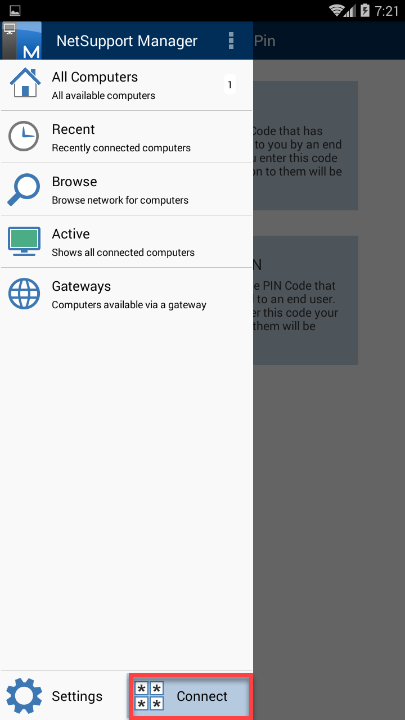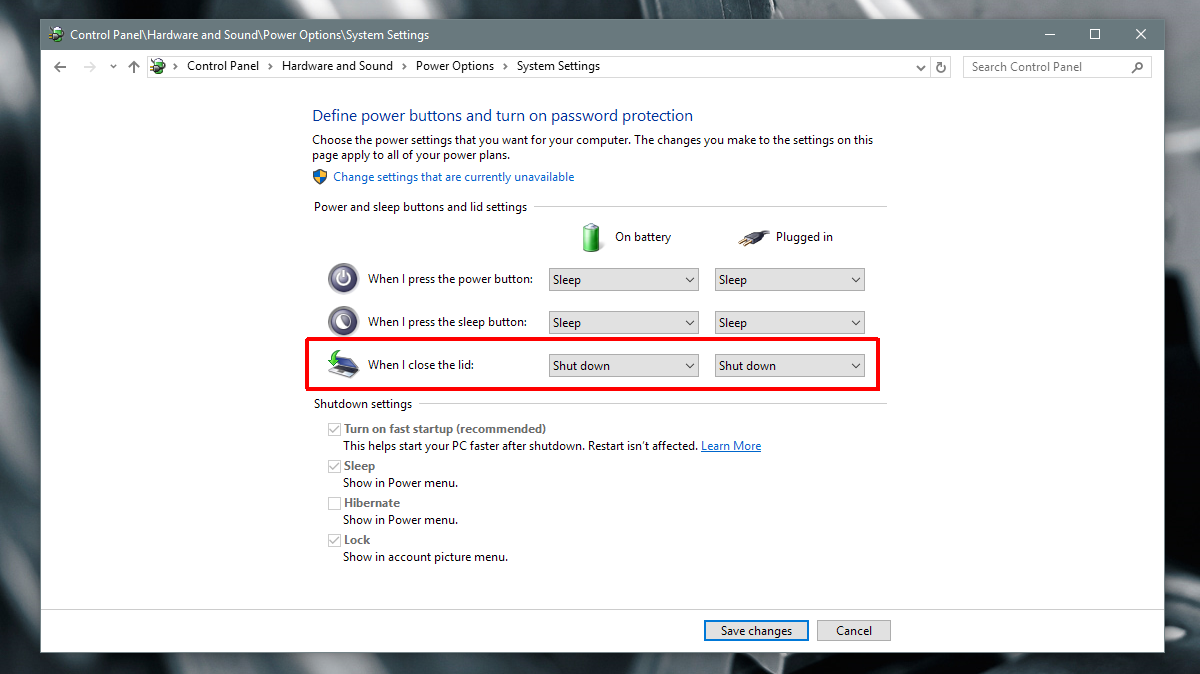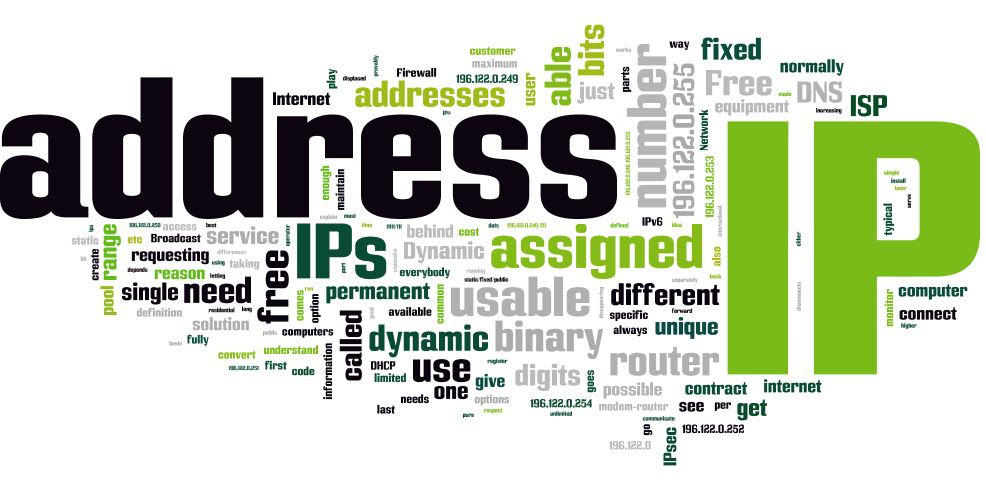آموزش نرم افزار NetSupport Manager – قسمت هفتم
آموزش کار با برنامه موبایل NetSupport Manager
نرم افزار NetSupport Manager را می توان بر روی دستگاه های موبایل اندروید و آیفون خود نصب کنید و از طریق موبایل اقدام به مدیریت کلاینت های شبکه خود کنید.
ابتدا برنامه را دانلود کنید از طریق لینک های زیر سپس بر روی گوشی خود نصب کنید:
لینک دانلود برنامه اندروید
لینک دانلود برنامه آیفون
برنامه را اجرا کنید و برای اضافه کردن کلاینت ها به برنامه وارد قسمت All Computers شوید آیکون مثبت بالا صفحه را لمس کنید.
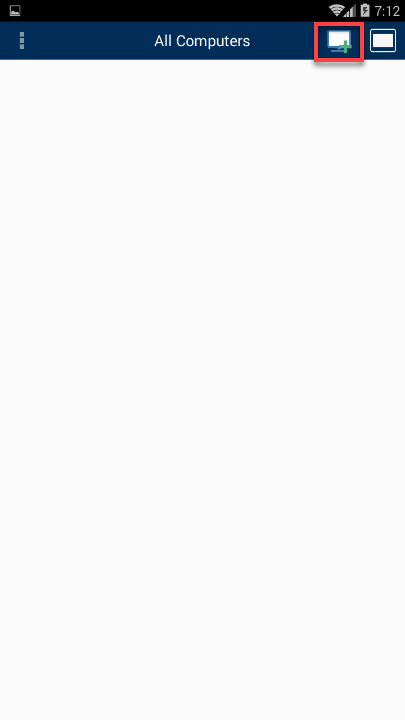 در قسمت Name می توانید یک نام را وارد کنید و قسمت Address باید آدرس IP یا نام کامپیوتری که قصد کنترل آن را دارید را وارد کنید و گزینه ی Save را لمس کنید.
در قسمت Name می توانید یک نام را وارد کنید و قسمت Address باید آدرس IP یا نام کامپیوتری که قصد کنترل آن را دارید را وارد کنید و گزینه ی Save را لمس کنید.
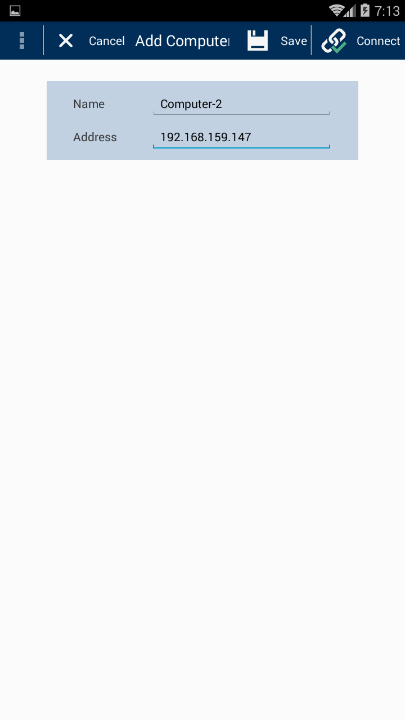 کلاینت مورد نظر را لمس کنید و در قسمت پایین با کلیک بر روی گزینه View میتوانید صفحه نمایش کامپیوتر مقابل را مشاهده کنید.
کلاینت مورد نظر را لمس کنید و در قسمت پایین با کلیک بر روی گزینه View میتوانید صفحه نمایش کامپیوتر مقابل را مشاهده کنید.
گزینه Chat: برای انجام گفتگو بین شما و کلاینت مقابل
گزینه Message: برای نشان دادن یک پیغام در صفحه نمایش کلاینت به مدت زمان مشخصی
گزینه Inventory: مشخصات سخت افزاری کلاینت را نمایش می دهد.
گزینه Disconnect: برای قطع ارتباط با کلاینت
گزینه Remove: برای حذف کلاینت از برنامه
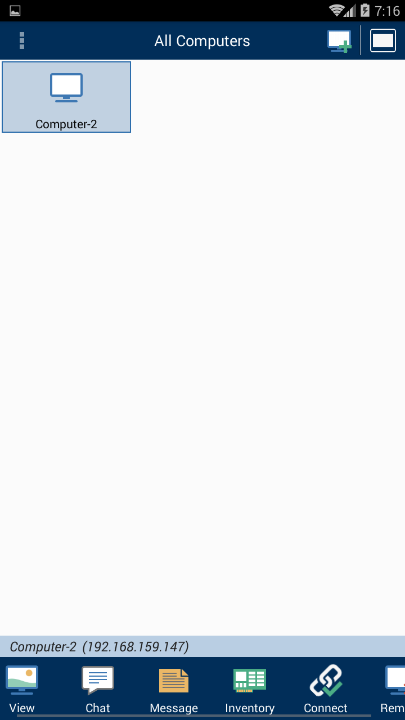
قسمت Recent کلاینت هایی را که به تازگی متصل شده اید را نمایش می دهد.
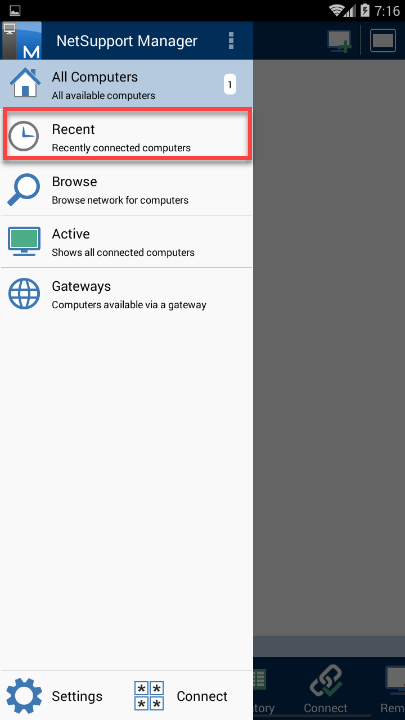
قسمت Browse برای جستجوی کلاینت ها در شبکه می باشد، در کادر بالای صفحه می توانید یا نام کامپیوتر را وارد کنید یا اینکه هیچ عبارتی را وارد نکنید تا به جستجوی همه ی کلاینت های شبکه بپردازد کافیست فقط آیکون ذره بین را لمس کنید.
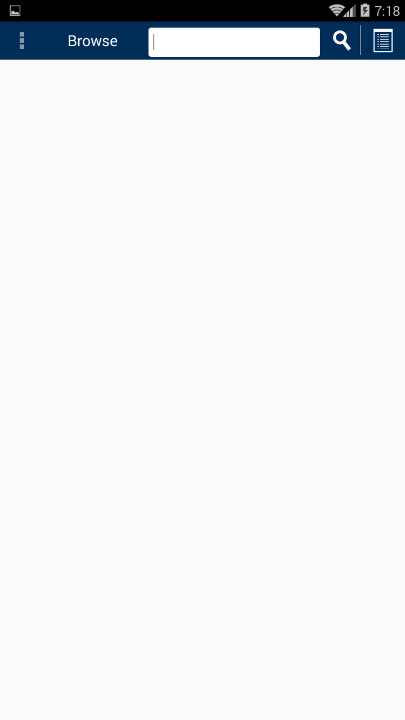 قسمت Active کلاینت هایی را که به آن ها متصل شده اید را نمایش می دهد.
قسمت Active کلاینت هایی را که به آن ها متصل شده اید را نمایش می دهد.
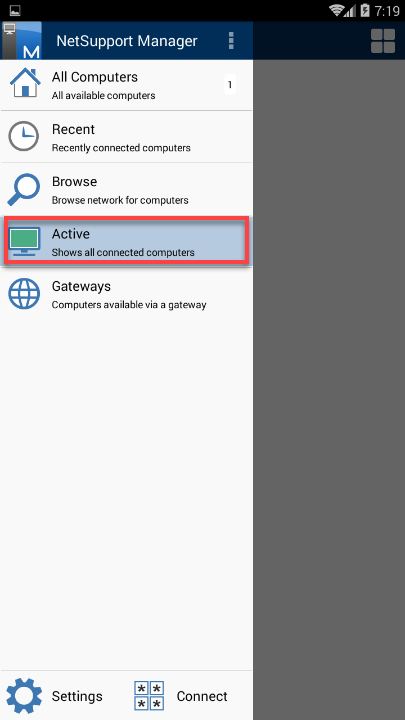 برای وارد کردن IP مربوط به PIN Server وارد Setting برنامه شوید.
برای وارد کردن IP مربوط به PIN Server وارد Setting برنامه شوید.
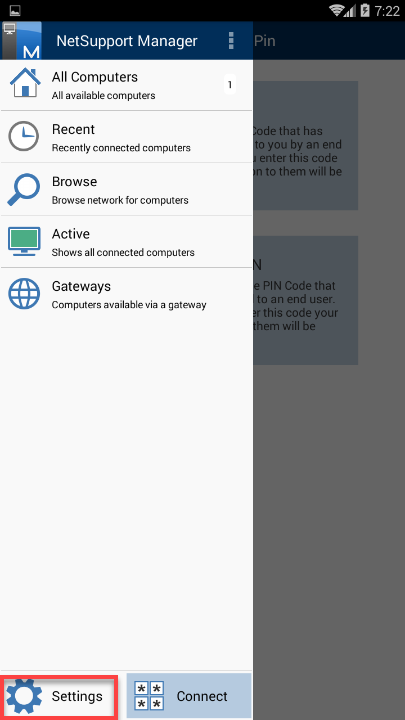 و در کادر PIN Server آدرس IP مربوط به سرور PIN را وارد کنید.
و در کادر PIN Server آدرس IP مربوط به سرور PIN را وارد کنید.
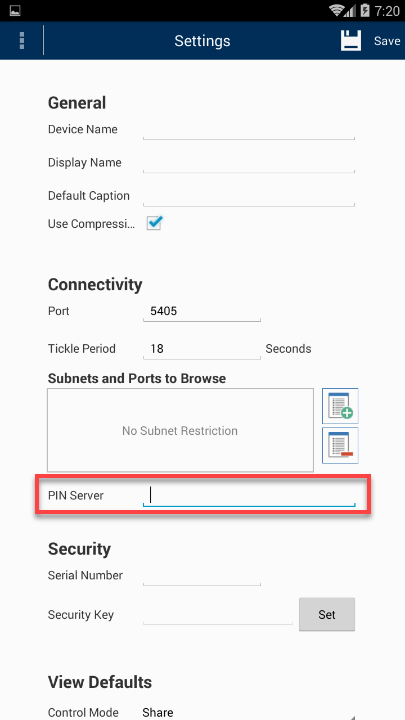 برای انجام اتصال با PIN گزینه ی Connect کلیک کنید و قسمت Enter PIN را لمس کنید و PIN کلاینت را وارد کنید.
برای انجام اتصال با PIN گزینه ی Connect کلیک کنید و قسمت Enter PIN را لمس کنید و PIN کلاینت را وارد کنید.